Virtueller Hintergrund vor dem Teams-Meeting: Der Profi-Tipp für mehr Seriosität
Sie kennen das bestimmt: Kurz vor dem wichtigen Meeting mit dem Chef oder einem Kunden fällt Ihr Blick auf das Chaos im Hintergrund Ihres Homeoffice. Doch keine Panik, denn Microsoft Teams hat die Lösung parat! Mit der Möglichkeit, den Hintergrund vor dem Meeting zu ändern, retten Sie Ihre Professionalität und hinterlassen einen glänzenden Eindruck.
Die Funktion, den Hintergrund in Microsoft Teams zu ändern, gibt es schon seit einiger Zeit. Sie ermöglicht es Nutzern, ein Bild oder sogar ein Video als Hintergrund einzufügen, während sie an einem Videoanruf teilnehmen. Dies ist besonders nützlich, um Ablenkungen zu minimieren, die Privatsphäre zu schützen oder einfach ein bisschen Spaß in die Sache zu bringen.
Doch warum ist es so wichtig, den Hintergrund vor dem Anruf anzupassen? Ganz einfach: Es geht um Professionalität. In der heutigen digitalen Welt sind Videokonferenzen zur Norm geworden. Ein aufgeräumter und neutraler Hintergrund signalisiert Ihren Gesprächspartnern, dass Sie organisiert und professionell sind. Ein chaotischer Hintergrund hingegen kann ablenken und im schlimmsten Fall sogar einen unprofessionellen Eindruck hinterlassen.
Stellen Sie sich vor, Sie führen ein Vorstellungsgespräch per Videokonferenz und im Hintergrund stapelt sich die Wäsche. Das wirkt nicht gerade seriös, oder? Mit einem neutralen Hintergrund können Sie sicherstellen, dass Sie und Ihre Botschaft im Mittelpunkt stehen – und nicht der Wäscheberg hinter Ihnen.
Doch es geht nicht nur um Professionalität. Ein neutraler Hintergrund kann auch die Konzentration fördern. Stellen Sie sich vor, Sie nehmen an einem wichtigen Meeting teil und im Hintergrund läuft der Fernseher. Das lenkt ab, sowohl Sie als auch Ihre Gesprächspartner. Ein ruhiger und neutraler Hintergrund minimiert solche Ablenkungen und ermöglicht es allen Teilnehmern, sich besser auf das Wesentliche zu konzentrieren: den Inhalt des Meetings.
Vorteile der Anpassung des Hintergrunds vor dem Anruf:
- Steigerung der Professionalität
- Schutz der Privatsphäre
- Förderung der Konzentration
Schritt-für-Schritt-Anleitung zur Anpassung des Hintergrunds in Microsoft Teams:
- Öffnen Sie Microsoft Teams und wählen Sie "Kalender".
- Klicken Sie auf das Meeting, an dem Sie teilnehmen möchten.
- Klicken Sie auf "Teilnehmen".
- Klicken Sie auf das Symbol "Hintergrundeffekte".
- Wählen Sie einen Hintergrund aus oder laden Sie ein eigenes Bild hoch.
- Klicken Sie auf "Vorschau", um zu sehen, wie der Hintergrund aussieht.
- Klicken Sie auf "Übernehmen", um den Hintergrund zu ändern.
Tipps und Tricks für den perfekten Hintergrund:
- Wählen Sie einen neutralen Hintergrund ohne ablenkende Elemente.
- Achten Sie auf gute Beleuchtung, damit Sie gut zu sehen sind.
- Verwenden Sie einen Hintergrund, der zu Ihrem professionellen Image passt.
Zusammenfassend lässt sich sagen, dass die Möglichkeit, den Hintergrund in Microsoft Teams vor einem Anruf zu ändern, ein wertvolles Werkzeug ist, um die Professionalität bei Videokonferenzen zu steigern, die Privatsphäre zu schützen und die Konzentration zu fördern. Es ist einfach zu bedienen und bietet eine Reihe von Vorteilen. Nutzen Sie diese Funktion, um bei Ihren nächsten Videomeetings einen positiven Eindruck zu hinterlassen und sich optimal zu präsentieren.
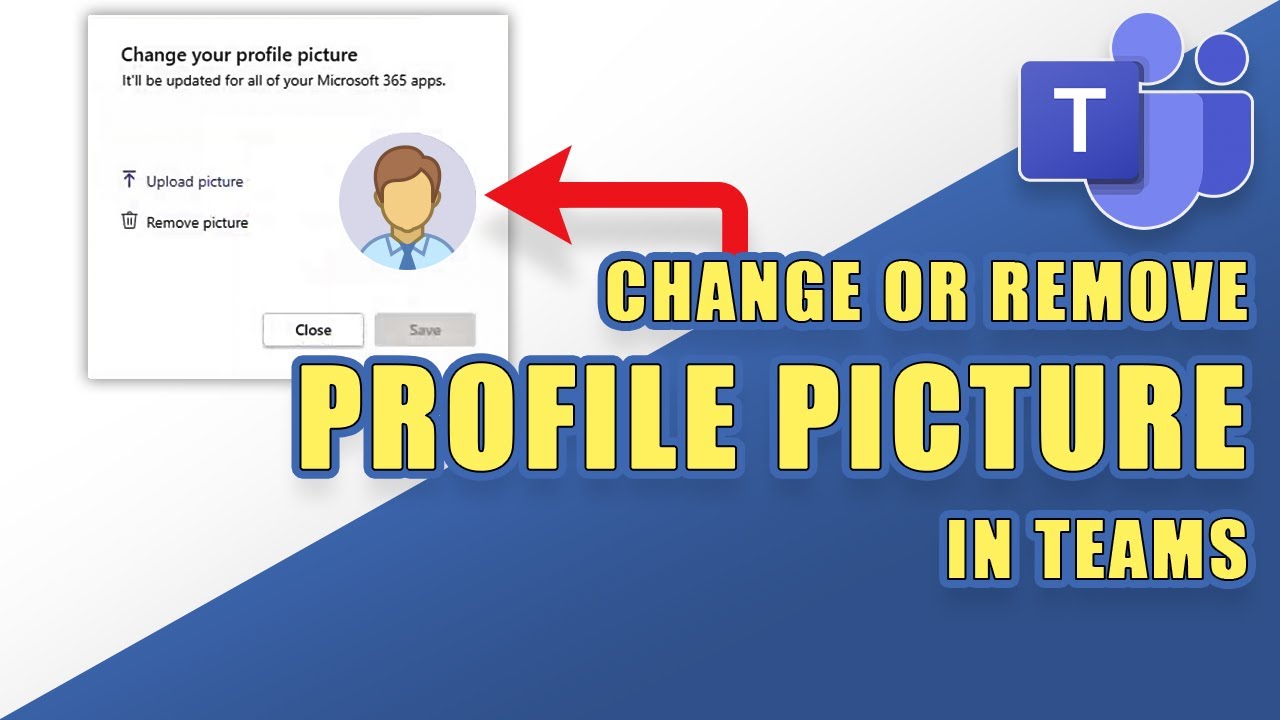
ms teams change background before call | Kennecott Land

ms teams change background before call | Kennecott Land

ms teams change background before call | Kennecott Land

ms teams change background before call | Kennecott Land

ms teams change background before call | Kennecott Land

ms teams change background before call | Kennecott Land

ms teams change background before call | Kennecott Land

ms teams change background before call | Kennecott Land

ms teams change background before call | Kennecott Land

ms teams change background before call | Kennecott Land

ms teams change background before call | Kennecott Land

ms teams change background before call | Kennecott Land

Comment changer l'arrière | Kennecott Land

ms teams change background before call | Kennecott Land

ms teams change background before call | Kennecott Land